
Serveur Model Context Protocol (MCP)
Le serveur Model Context Protocol (MCP) fait le lien entre les assistants IA et des sources de données externes, des API et des services, permettant une intégra...
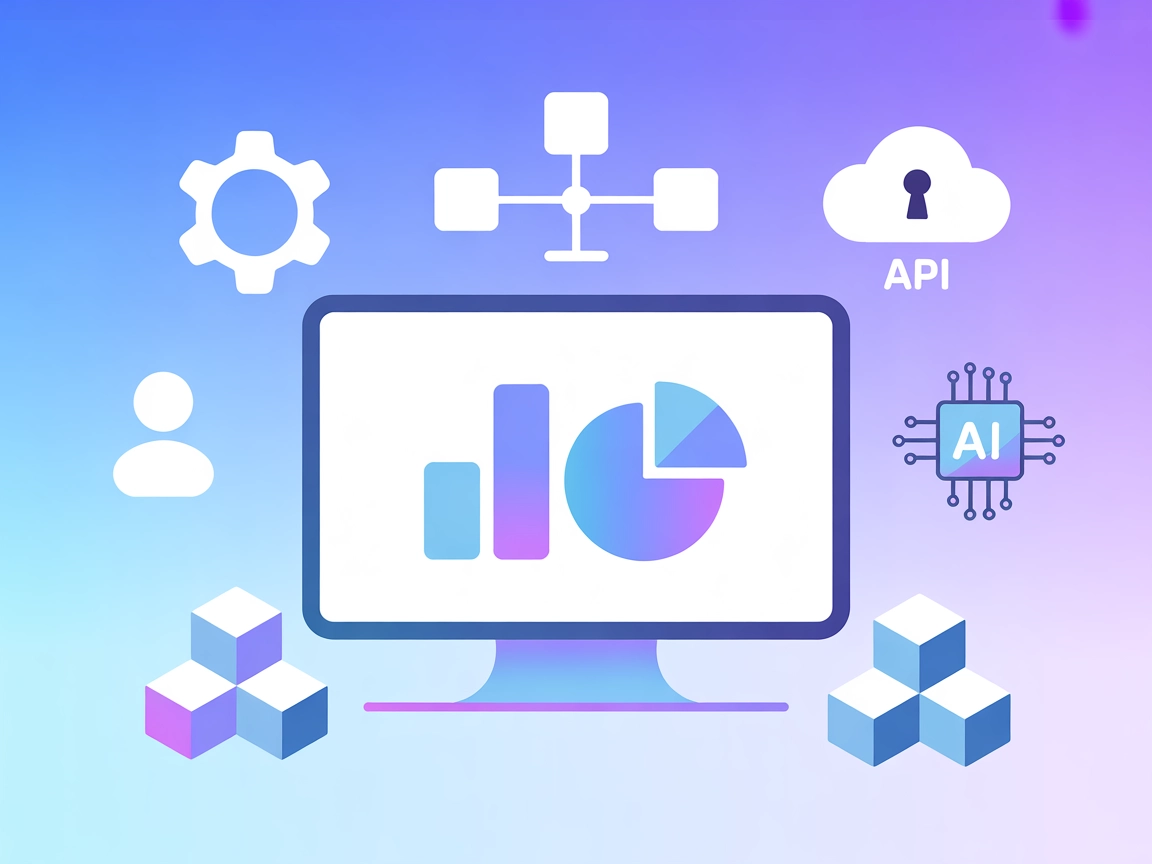
Renforcez vos workflows IA avec le serveur MCP d’AntV—générez, manipulez et servez des graphiques impressionnants directement depuis FlowHunt.
FlowHunt fournit une couche de sécurité supplémentaire entre vos systèmes internes et les outils d'IA, vous donnant un contrôle granulaire sur les outils accessibles depuis vos serveurs MCP. Les serveurs MCP hébergés dans notre infrastructure peuvent être intégrés de manière transparente avec le chatbot de FlowHunt ainsi qu'avec les plateformes d'IA populaires comme ChatGPT, Claude et divers éditeurs d'IA.
Le serveur MCP AntV est un serveur de visualisation de type Model Context Protocol (MCP) conçu pour générer plus de 25 types de graphiques visuels grâce à la bibliothèque AntV. Agissant comme un pont entre les assistants IA et les puissantes fonctionnalités de visualisation d’AntV, ce serveur MCP permet aux workflows pilotés par IA de créer, manipuler et servir des graphiques à la demande. En exposant la génération de graphiques comme un outil MCP, il enrichit les workflows de développement dans les applications nécessitant une visualisation dynamique des données, la présentation d’insights et la génération de rapports. Le serveur permet aux clients de demander facilement des graphiques pour l’analytique, les tableaux de bord et les scénarios de business intelligence, le tout standardisé via l’interface MCP.
Aucune information trouvée sur les modèles de prompt dans le dépôt.
Aucune ressource explicite documentée dans le dépôt.
mcpServers.{
"mcpServers": {
"antv-chart": {
"command": "npx",
"args": ["@antv/mcp-server-chart@latest"]
}
}
}
mcpServers :{
"mcpServers": {
"antv-chart": {
"command": "npx",
"args": ["@antv/mcp-server-chart@latest"]
}
}
}
{
"mcpServers": {
"antv-chart": {
"command": "npx",
"args": ["@antv/mcp-server-chart@latest"]
}
}
}
{
"mcpServers": {
"antv-chart": {
"command": "npx",
"args": ["@antv/mcp-server-chart@latest"]
}
}
}
Sécurisation des clés API
Pour sécuriser les clés API et autres entrées sensibles, utilisez des variables d’environnement. Exemple de configuration :
{
"mcpServers": {
"antv-chart": {
"command": "npx",
"args": ["@antv/mcp-server-chart@latest"],
"env": {
"API_KEY": "${API_KEY}"
},
"inputs": {
"apiKey": "${API_KEY}"
}
}
}
}
Remplacez "API_KEY" par le nom réel de votre variable d’environnement.
Utilisation de MCP dans FlowHunt
Pour intégrer des serveurs MCP dans votre workflow FlowHunt, commencez par ajouter le composant MCP à votre flow et reliez-le à votre agent IA :
Cliquez sur le composant MCP pour ouvrir le panneau de configuration. Dans la section de configuration MCP système, insérez les détails de votre serveur MCP au format JSON suivant :
{
"antv-chart": {
"transport": "streamable_http",
"url": "https://yourmcpserver.example/pathtothemcp/url"
}
}
Une fois configuré, l’agent IA pourra utiliser ce MCP comme outil, avec accès à l’ensemble de ses fonctions et capacités. N’oubliez pas d’adapter “antv-chart” au nom réel de votre serveur MCP et de remplacer l’URL par celle de votre serveur MCP.
| Section | Disponibilité | Détails/Remarques |
|---|---|---|
| Aperçu | ✅ | |
| Liste des prompts | ⛔ | Aucun modèle de prompt trouvé |
| Liste des ressources | ⛔ | Aucune ressource explicitée |
| Liste des outils | ✅ | Outil de génération de graphiques |
| Sécurisation des clés API | ✅ | Variables d’environnement illustrées |
| Support de sampling (moins important ici) | ⛔ | Non mentionné |
Le serveur MCP AntV est hautement spécialisé pour la génération et la visualisation de graphiques, offrant une utilité évidente pour l’analytique et les workflows axés sur le visuel. Cependant, la documentation manque de détails sur les modèles de prompt, les ressources, le sampling et l’accompagnement des roots. Pour les développeurs centrés sur la visualisation, il s’agit d’un outil ciblé et précieux, mais les fonctionnalités MCP plus larges ne sont pas pleinement mises en avant.
| Dispose d’une LICENCE | Oui (MIT) |
|---|---|
| Au moins un outil | Oui |
| Nombre de Forks | 111 |
| Nombre d’étoiles | 1,2k |
Le serveur MCP AntV est un serveur Model Context Protocol qui permet de générer plus de 25 types de graphiques visuels grâce à la bibliothèque de graphiques AntV. Il connecte assistants IA et applications à de puissants outils de visualisation pour l’analyse de données, la génération de rapports et l’analytique.
Le serveur MCP AntV prend en charge une grande variété de graphiques, dont les barres, lignes, camemberts et bien d’autres—plus de 25 au total—ce qui le rend adapté aux tableaux de bord, à l’analytique et à la business intelligence.
Ajoutez un composant MCP à votre flux FlowHunt, puis configurez-le avec les détails de votre serveur MCP AntV dans la section de configuration MCP système, en utilisant le format JSON fourni. Cela permet à vos agents IA de demander des graphiques de façon programmatique.
Oui. Utilisez des variables d’environnement pour stocker et injecter des valeurs sensibles telles que les clés API. Configurez le serveur MCP avec la variable d’environnement et référencez-la dans vos paramètres du serveur MCP pour plus de sécurité.
Le serveur MCP AntV peut être utilisé pour la visualisation automatisée de données, l’intégration à la business intelligence, la génération dynamique de rapports, les plateformes éducatives, et l’ajout de support visuel aux assistants IA.
Élevez vos analyses et vos rapports grâce à la génération dynamique de graphiques. Connectez le serveur MCP AntV à FlowHunt et déverrouillez de puissantes capacités de visualisation.
Le serveur Model Context Protocol (MCP) fait le lien entre les assistants IA et des sources de données externes, des API et des services, permettant une intégra...
Le serveur Mindmap MCP transforme les documents Markdown en cartes heuristiques interactives, permettant aux développeurs, enseignants et assistants IA de visua...
Le serveur MCP Office-PowerPoint permet la création et la manipulation avancées de présentations PowerPoint pilotées par l'IA à l'aide de la bibliothèque python...
Consentement aux Cookies
Nous utilisons des cookies pour améliorer votre expérience de navigation et analyser notre trafic. See our privacy policy.


